Urutkan atau pilih sel, baris, dan kolom secara acak di Excel
Kutools untuk Excel
Meningkatkan Excel Dengan 300+
Fitur Kuat
Misalkan Anda ingin mengurutkan atau memilih sel dalam urutan acak dari rentang di Excel, atau Anda hanya ingin mengurutkan atau memilih baris atau kolom dalam urutan acak dari rentang, bagaimana Anda bisa dengan cepat mengurutkan atau memilih sel, baris atau kolom secara acak dari jarak? Kutools untuk Excel Sortir / Pilih Rentang Secara Acak utilitas dapat dengan cepat menangani operasi berikut di Excel:
Mengurutkan atau mengacak (mengatur ulang) sel, baris, atau kolom secara acak dalam suatu rentang
Pilih sel, baris, atau kolom secara acak dalam satu rentang
Klik Kutools >> Jarak >> Sortir / Pilih Rentang Secara Acak. Lihat tangkapan layar:
 |
 |
 |
Mengurutkan atau mengacak (mengatur ulang) sel, baris, atau kolom secara acak dalam suatu rentang
Jika Anda ingin menerapkan operasi ini dengan cepat dalam rentang: mengurutkan atau menyusun ulang sel secara acak, mengurutkan atau menyusun ulang sel berdasarkan setiap baris secara acak, mengurutkan atau menyusun ulang sel berdasarkan setiap kolom secara acak, mengurutkan atau menyusun ulang baris secara acak, dan mengurutkan atau menyusun ulang kolom secara acak, Anda bisa menyelesaikannya dengan langkah-langkah berikut:
1. Pilih rentang yang ingin Anda terapkan operasi. Dan kemudian menerapkan utilitas ini dengan mengklik Kutools > Jarak > Sortir / Pilih Rentang Secara Acak. di Sortir / Pilih Rentang Secara Acak kotak dialog, klik Jenis tab, lalu pilih operasi dari Jenis Sortir. Lihat tangkapan layar:
 |
Seluruh baris: Ini akan mengurutkan seluruh urutan baris secara acak. Seluruh kolom: Ini akan mengurutkan seluruh urutan kolom secara acak. Sel di setiap baris: Ini akan mengurutkan secara acak semua nilai sel berdasarkan setiap baris. Sel di setiap kolom: Ini akan mengurutkan secara acak semua nilai sel berdasarkan setiap kolom. Semua sel dalam rentang tersebut: Ini akan secara acak mengurutkan atau mengatur ulang semua nilai sel dalam rentang. |
2. Lalu klik Ok or Mendaftar untuk menerapkan operasi. Anda akan mendapatkan hasil sebagai berikut.
Jika Anda memilih Semua sel dalam rentang tersebut, semua nilai sel telah diurutkan secara acak dalam rentang tersebut. Lihat tangkapan layar:
 |
 |
 |
Jika Anda memilih Sel di setiap baris, Anda akan melihat hasilnya:
 |
 |
 |
Jika Anda memilih Sel di setiap kolom, Anda akan melihat hasilnya:
 |
 |
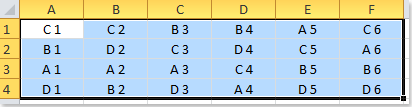 |
Jika Anda memilih Seluruh baris, Anda akan mendapatkan hasil sebagai berikut:
 |
 |
 |
Jika Anda memilih Seluruh kolom, Anda akan mendapatkan ini:
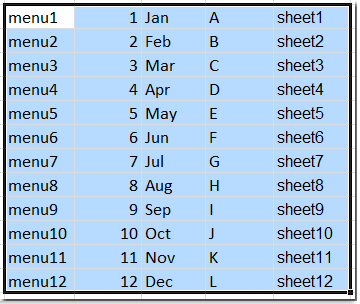 |
 |
 |
Pilih sel, baris, atau kolom secara acak dalam satu rentang sel
Dengan utilitas ini, Anda juga dapat memilih sel, baris, atau kolom apa pun secara acak.
1. Pilih atau sorot rentang yang ingin Anda pilih secara acak sel, baris atau kolom.
2. Pergi ke Sortir / Pilih Rentang Secara Acak kotak dialog, dan masukkan jumlah sel yang ingin Anda pilih secara acak dari rentang, dan tentukan Pilih Jenis. Note: Ini akan secara acak memilih sel dalam rentang dengan Pilih sel acak pilihan. Untuk memilih baris dalam rentang secara acak, pilih opsi Pilih baris acak, dan pilih opsi Pilih kolom acak, ini akan memilih kolom dalam rentang secara acak. Lihat tangkapan layar:

3. Lalu klik Ok or Mendaftar. Jika Anda memeriksa Pilih sel acak, jumlah sel yang telah Anda tentukan akan dipilih secara acak dari pilihan.
 |
 |
 |
Dengan langkah-langkah di atas, Anda juga dapat memilih sejumlah baris dan kolom acak.
Note:
Fungsi ini mendukung membuka (Ctrl + Z).
Anda juga bisa mengklik Kutools > Pilih > Pilih Rentang Secara Acak or Kutools Ditambah > Jenis > Sortir Rentang Secara Acak untuk menerapkan utilitas ini.
Demo: Mengurutkan atau memilih sel acak dalam suatu rentang
Alat berikut dapat sangat menghemat waktu dan uang Anda, mana yang tepat untuk Anda?
Office Tab: Menggunakan tab praktis di Office Anda, seperti Chrome, Firefox, dan New Internet Explorer.
Kutools untuk Excel: Lebih dari 300 Fungsi Lanjutan untuk Excel 2021, 2019, 2016, 2013, 2010, 2007 dan Office 365.
Kutools untuk Excel
Fungsionalitas yang dijelaskan di atas hanyalah salah satu dari 300 fungsi Kutools for Excel yang hebat.
Dirancang untuk Excel(Office) 2021, 2019, 2016, 2013, 2010, 2007 dan Office 365. Unduh dan gunakan gratis selama 30 hari.
